Drošība ir vissvarīgākās rūpes par mūsu datorsistēmām gandrīz visiem mums, jo mēs nevēlamies ļaut citiem piekļūt mūsu datiem nelegāli. Tātad, lai uzlabotu datora drošību, Microsoft ir piešķīris attēla paroles funkciju. Mēs jau esam redzējuši, kā iestatīt attēla paroli vai PIN sistēmā Windows 8.

Šajā rakstā mēs jums pateiksim, kā jūs varat iespējot vai atspējot attēla paroles pierakstīšanās funkciju. Faktiski attēla paroles pierakstīšanās ir iespējota pēc noklusējuma, tāpēc, ja vēlaties to atspējot, šis raksts jums palīdzēs to izdarīt.
Deaktivizējiet attēla paroles pierakstīšanos, izmantojot reģistra redaktoru
1. Nospiediet Windows atslēga + R vienlaicīgi un ielieciet regedit iekšā Palaist dialoglodziņš.
2. Pārejiet uz šo atrašanās vietu:
HKEY_LOCAL_MACHINE \ SOFTWARE \ Policies \ Microsoft \ Windows \ System
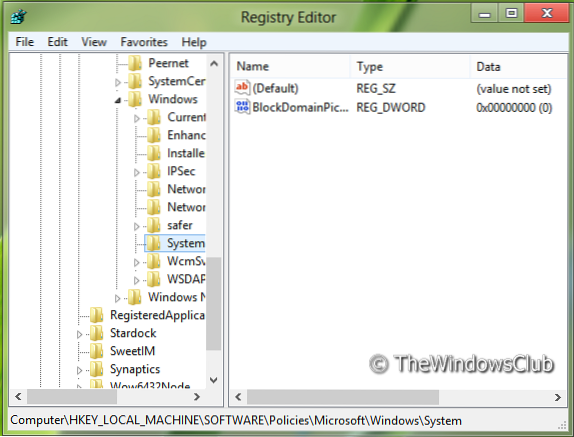
3. Tagad ar peles labo pogu noklikšķiniet loga labajā rūtī. Izveidojiet DWORD vērtību un nosauciet to “BlockDomainPicturePassword“.
4. Ar peles labo pogu noklikšķiniet uz iepriekš izveidotās DWORD vērtības, atlasiet Mainīt. Jūs saņemsiet šo logu:
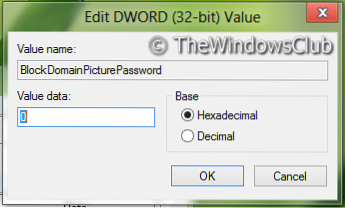
5. Tagad varat izmantot šādas vērtības: Vērtības dati sadaļa:
Iespējot attēla paroles pierakstīšanos = '0' (Noklusējuma iestatījums)
Atspējot attēla paroles parakstu-n = '1'
6. Tieši tā. Pārstartējiet, lai redzētu rezultātus.
Deaktivizējiet attēla paroles pierakstīšanos, izmantojot grupas politikas redaktoru
PIEZĪME : Šī grupas politikas izmantošanas iespēja ir pieejama tikai Windows 8 Pro un Windows 8 Enterprise izdevumi.
1. Nospiediet Windows atslēga + R kombinācija un ielieciet gpedīts.msc iekšā Palaist dialoglodziņš.
2. Kreisajā rūtī dodieties uz:
Datora konfigurācija -> Administratīvās veidnes -> Sistēma -> Ielogoties.
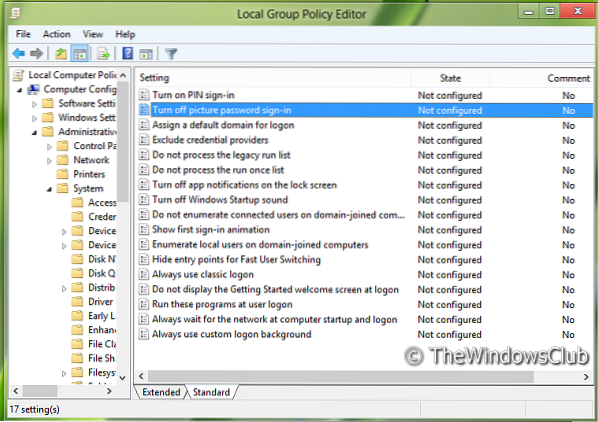
3. Tagad meklējiet labajā rūtī, un politika tiks nosaukta Izslēdziet attēla paroles pierakstīšanos kā parādīts iepriekš.
4. Veiciet dubultklikšķi uz šīs politikas, lai iegūtu zemāk redzamo logu.
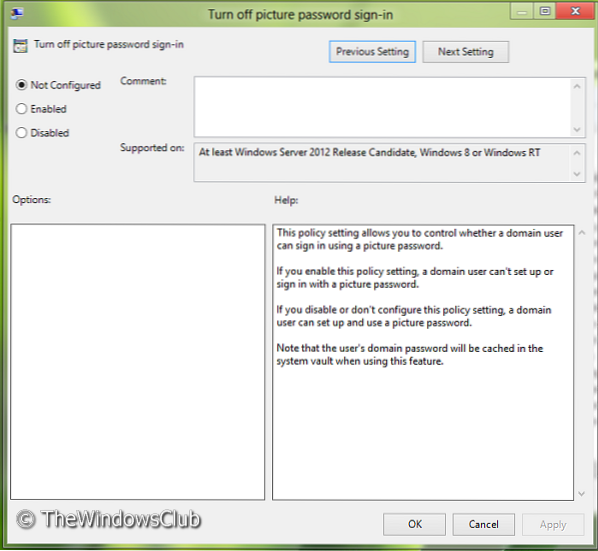
5. Tagad jūs varat izmantot šādus iestatījumus:
Iespējot attēla paroles pierakstīšanos = atspējota / nav konfigurēta (Noklusējuma iestatījums)
Atspējot attēla paroles pierakstīšanos = Iespējot
Pēc izmaiņu veikšanas noklikšķiniet uz Piesakies sekoja labi.
Tieši tā. Pārstartējiet, lai redzētu rezultātus.

 Phenquestions
Phenquestions


